|
Playa

Dieses Tutorial wurde mit PSP 12 geschrieben.
Es lässt sich aber auch mit den Vorgängerversionen problemlos nacharbeiten.
© Biene - All Rights Reserved. Bitte lest meine
Terms of Use.
Vervielfältigen oder Nutzung für
Bastelforen als Aufgabe nur mit meiner Erlaubnis !
Du benötigst dieses
Material.
Suche dir bitte selber einige passende Tuben.
Meine sind ©Keith Garvey und nicht im Material enthalten.
Seine schönen Tuben nebst Lizenz kannst du bei
PTE erwerben.
Wir arbeiten mit dem Template 420 von Missy.
Dieses kannst du dir
hier downloaden.
Du findest es im Paket vom 3. September 2011.
Das Glitter red_glitter_tile_by_bb und
silver_glitter_tile, welche ich verwende ist
©Iberlingirl.
Diesen kannst du dir
hier downloaden.
Ein riesengroßes Dankeschön geht an die fleißigen
Bastler & Tuber
der Tubengruppen denen ich angehöre.
Das Wasserzeichen der einzelnen Tuben ist in den Tuben enthalten.
Das © bleibt beim jeweiligen Original Artist.
Filter:
Adjust - Variations
Tramages - Tow the Line
Eyecandy 4 - Chrome
Öffne das Template.
Mit Shift+D verdoppelst du es und schließt das Original.
Raster 1 kannst du nun löschen.
Bild - Größe ändern - 85% - Größe aller Ebenen anpassen
- angeklickt.
Wechsel auf background.
Drück einmal die Entf-Taste deiner Tastatur.
Bild - Leinwandgröße - 700 x 700 px.
Diesen Platz benötigen wir anfangs um vernünftig
arbeiten zu können.
Dachte ich zumindest...

Füll die Ebene wieder mit weiß.
Such dir aus deiner Tube eine schöne Farbe als VG Farbe.
Ich habe #cc343b benutzt.
Notiere dir die Werte für Farbton und Sättigung die
brauchst du später zum Kolorieren deiner Ebenen.
Bei mir waren das Farbton 254 - Sättigung 153.
Öffne mein Material.
Die Ebenen sind unsichtbar gestellt.
Öffne die Sichtbarkeit der Ebenen.
Schließe diese Datei nach dem Kopieren nicht, sondern
minimiere die Ansicht.
Aktiviere die Ebene Masklayer biene.
Kopiere diese als neue Ebene in dein Bild.
So nun beschneiden wir unser Bild gleich wieder.
Sonst können wir die einzelnen Materialien nicht richtig
verschieben.
Wenn du dir noch nicht sicher bist ob du dein Bild
beschneiden möchtest, dann lass den folgenden Schritt
einfach aus.
Aktiviere dein Auswahlwerkzeug - Benutzerdefinierte
Auswahl.
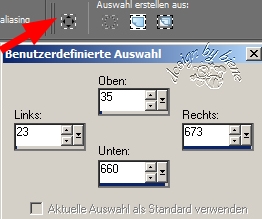
Bild - Auf Auswahl beschneiden.
Such dir nun ein schönes Band.
Meines hab ich mir selber aus dem Ribbon vom Skrapkit My
Peach Love von Belvedotti gebastelt.
Kopiere dein Band ins Bild.
Koloriere es deinen Farben entsprechend.
Schieb es schön zurecht.
Gggfs. kannst du das Band duplizieren und Horizontal und
Vertikal Spiegeln.
Mach das nach deinem eigenen Geschmack.
Effekt - 3D-Effekt - Schlagschatten.
2 - 2- 50 - 8 - schwarz.
Öffne silver glitter tile.
Ändere deine Materialien in Muster.
Scroll mit dem Pfeil nach oben bis du den Glitter
siehst.
Andere die Einstellungen vom Screen.

Wechsel auf Square1.
Auswahl - Alles - Auswahl - Frei - Auswahl - Nicht Frei.
Ebenen - neue Rastereben.
Füll die Auswahl mit schwarz.
Ebenen - neue Rasterebene.
Auswahl - ändern - vergrößern - 8 px.
Füll die Auswahl mit dem Glittermuster.
Auswahl - Aufheben.
Rechtsklick in die Ebene - Anordnen - nach unten
verschieben.
Wechsel eine Ebene höher.
Öffne dein Closeup.
Kopiere einen Ausschnitt als neue Ebene in dein Bild.
Deckfähigkeit - 63%.
Schieb es auf dem schwarzen Quadrat schön zurecht.
Effekt- Filter - Adjust - Variations.
Klick rechts einmal auf Lighter.
Wechsel eine Ebene tiefer.
Auswahl - Alles - Auswahl Frei - Auswahl - umkehren.
Wechsel eine Ebene höher.
Drück einmal die Entf-Taste deiner Tastatur.
Auswahl - Aufheben.
Wechsel zwei Ebenen tiefer.
Effekt - 3D-Effekt - Schlagschatten.
2 - 2 - 50 - 8 - schwarz.
Square 1 kannst du nun löschen.
Wiederhole das alles auf Square2.
Wenn du magst kannst du nun eine Sparkless Ebene
einfügen.
Ähnliche findest du teilweise in den Freebiekits von
Tamie.
Wechsel auf rounded edge rectangle.
Anpassen - Farbton/Sättigung/Helligkeit.
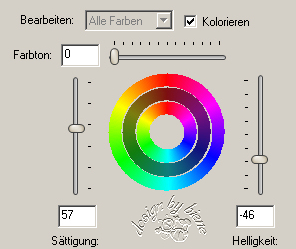
Effekt - 3D-Effekt - Schlagschatten.
2 - 2 - 50 - 10 - schwarz.
Wechsel auf Rectangle.
Anpassen - Farbton/Sättigung - Kolorieren.
Farbton 254 - Sättigung 153.
Auswahl - Alles - Auswahl - Frei - Auswahl - Nicht Frei.
Ebenen - neue Rasterebene.
Ändere deine Materialien in HG Farbe schwarz.
VG Farbe in folgenden Farbverlauf.
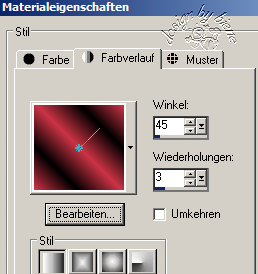
Füll die Auswahl mit dem Farbverlauf.
Auswahl - aufheben.
Effekt - Filter - Tramages - Tow the Line.
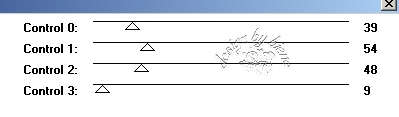
Mischmodus Hartes Licht.
Wechsel eine Ebene tiefer.
Effekt - 3D-Effekt - Schlagschatten.
2 - 2 - 50 - 10 - schwarz.
Wiederhole das alles auf rectangle2
Öffne red glitter tile.
Ändere deine Materialien - wie oben schon einmal - in
den Glittertile und übernehme die Einstellungen vom
Screen

Wechsel auf Playa.
Auswahl - Alles - Auswahl - Frei - Auswahl - Nicht Frei.
Ebenen - neue Rasterebene.
Füll die Auswahl mit dem red glitter muster.
Auswahl aufheben.
Schieb die Ebene mit den Pfeiltasten deiner Tastatur 2
Schritte nach rechts und unten.
Zusammenfassen - nach unten zusammenfassen.
Line 1 und 2 und star kannst du nun löschen.
Wechsel auf star2.
Effekt - Filter - Eyecandy 4 - Chrome.
Unter Settings stellst du auf Hammered Aluminium.
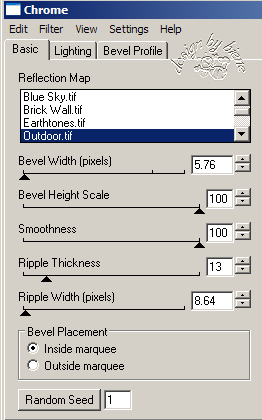
Effekt - 3D-Effekt - Schlagschatten.
2 - 2 - 50 - 5 - schwarz.
Schieb den Stern an einen schönen Platz.
Wenn du magst, kannst du ihn auch duplizieren und unten
noch einmal einfügen.
***
Wechsel auf frame back2.
Füge einen Ausschnitt deiner Tube als neue Ebene in dein
Bild ein.
schieb ihn schön in dem 1. frame links zurecht.
Mischmodus - Helligkeit - Vorversion.
Deckfähigkeit - 65%.
Wechsel auf frame 1.
Aktiviere deinen Zauberstab - Toleranz und Randschärfe
0.
Klick in die Mitte des frames.
Auswahl ändern - vergrößern 3 px.
Auswahl umkehren.
Wechsel auf deinen ersten Tubenausschnitt zurück.
Drück einmal die Entf-Taste deiner Tastatur.
Fülle auf die gleiche Art und Weise auch die anderen 3
Frames des unteren Rahmens.
Die Mischmoden und Deckfähigkeit sind von deiner Tube
und deinem Geschmack abhängig.
im 2. frame unten - Deckfähigkeit 100 - normal
im 3. Frame unten - Deckfähigkeit 75 - normal
im 4. Frame unten - Helligkeit (Vorversion) - 100.
Wenn du mit deinen einzelnen Ausschnitten fertig bist,
wechsle auf frame back2 zurück.
Auswahl - Alles - Auswahl Frei - Auswahl nicht Frei.
Wechsel auf den obersten Tubenausschnitt zurück - unter
Frame 1.
Ebenen - neue Rasterebene.
Füll die Auswahl mit weiß.
Auswahl - aufheben.
Effekt - Textureffekt - Jalousie.

Mischmodus - Weiches Licht.
Wechsel auf frame1 zurück.
Auswahl - Alles - Auswahl - Frei - Auswahl - Nicht Frei.
Ebenen - neue Rasterebene.
Füll die Auswahl mit dem Farbverlauf vom Anfang.
Screen 5
Auswahl - aufheben.
Effekt - 3D-Effekt - Schlagschatten.
2 - 2 - 50 - 10 - schwarz.
***
Wiederhole alles von *** bis *** auf frame back.
Hier meine Einstellungen der Tubenausschnitte:
1. links oben im Frame - Normal - 100%.
2. links oben im Frame - Helligkeit (Vorvers.) - 79%.
3. links oben im Frame - Normal - 79%.
4. links oben im Frame - Helligkeit - 60%.
Ansonsten alles wie auf dem unteren Frame.
Lösche die Ebenen frame 1 und 2.
Wenn du magst, kannst du noch etwa Dekomaterial einfügen
- Schleife oder ähnliches.
Meine Schleife hab ich um 25 Grad nach rechts gedreht.
Effekt - 3D-Effekt - Schlagschatten.
2 - 2 - 40 - 8 - schwarz.
Anpassen - Schärfe - Scharfzeichnen.
Schieb sie an einen schönen Platz.
Dupliziere sie ggfs. und füge sie noch einmal
entgegengesetzt ein.
Mach das nach deinem eigenen Geschmack.
Öffne deine ausgesucht Haupttube.
Kopiere sie als neue Ebene in dein Bild.
Verkleinere sie ggfs.
Effekt - 3D-Effekt - Schlagschatten.
4 - 4 - 50 - 25 - schwarz.
Schieb sie an einen schönen Platz.
Füge nun die nötigen ©Infos, deinen Namen oder
Wasserzeichen ein.
Schalte die weiße HG Ebene unsichtbar.
Klick in eine der sichtbaren Ebenen
Zusammenfassen - Sichtbare zusammenfassen - als png.
abspeichern und fertig!

Ich hoffe du hattest ebenso viel Spaß wie ich an diesem
Tut!
- 28. Juli 2011 -
- Home -
|